在PPT中,条形图和柱形图一样,常用于比较两个或以上的值,有时候在呈现时横着的条形比竖着柱形更直观,比如做排行,或者类别标签文字比较长等情况。
但在美化技巧上,PPT条形图和柱形图不能说毫不相干,只能说一模一样。
PPT条形图可以分为:
- 簇状条形图(可单系列):强调一组数据内部的比较
- 堆叠条形图:强调一组数据中部分与整体的关系
那么,在PPT中,我们如何美化PPT条形图表?会让PPT更加美观?
①颜色填充条形图
操作:选中更改颜色填充。任意单击某个系列选中图表的全部条形,双击选中图表的单个条形;右键点击数据条,可添加数据标签。
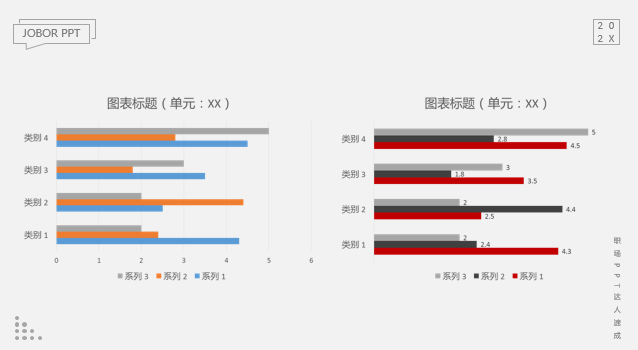
②图案填充PPT条形图
操作:更改条形的填充方式为图案填充,然后选择相应图案及设置前景色(与主题色/辅助色相同)、背景色(与背景相同)。
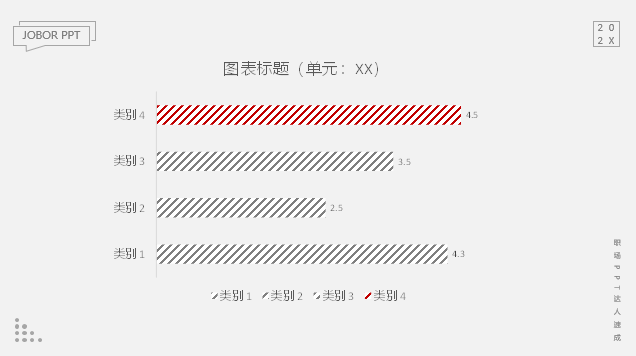
③只留条形图的边框
操作:设置条形的填充方式为无填充,线条为实线,然后分别设置边框的线条颜色。
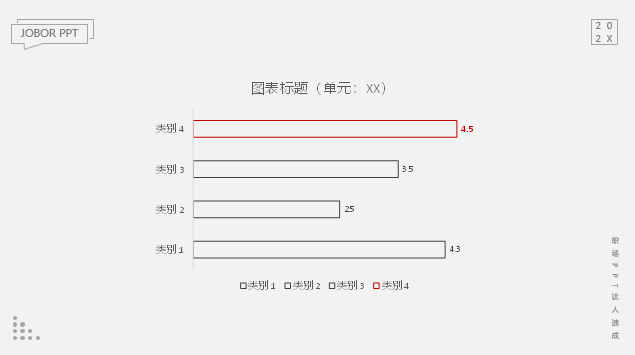
④线条填充PPT条形图
操作:复制线条或者形状,点击选中条形(单击该系列任意一数据条,则全部选中所有数据条;双击某个数据条,则单独选中),然后使用组合键“Ctrl+V”进行粘贴。
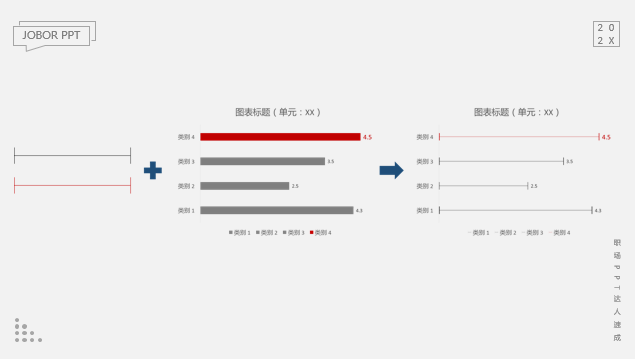
⑤形状填充PPT条形图
操作方式同线条填充。
⑥小图标/图片元素填充PPT条形图
操作方式同线条填充。
⑦增加样机,如电脑、手机等素材。
在美化的数据图表底层,增加一个电脑或者手机等素材作为装饰。
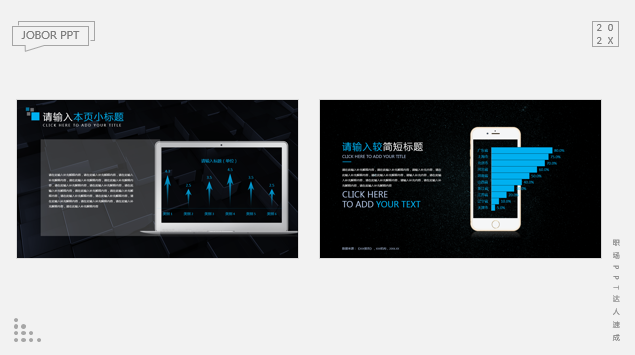
注意事项:
- 数据要从大到小排序,最大的在最上面
- 在单一系列时,可以填充不同颜色,突出某个数据;但多系列数据时,同一数据项(序列)不应使用不同的颜色进行填充
- 标签非常长时,可放在条形图柱的中间
以上讲述的PPT条形图美化方法,建议大家对照PPT柱形图一起尝试。操作方法和思路一致,更多好的方式等待大家挖掘探讨。
文:Jobor PPT
本站资源旨在整理服务大家,请勿转载传播。如属原创教程技巧类,转载请注明:转自于YOPPT模板网,原文链接:http://www.yoppt.com/archives/32682
本站为分享资源站点,主要来源是网络搜集整理、网友投稿,版权均归原作者所有;网站内所有资源仅供学习交流之用,请勿用作商业用途,并请于下载后24小时内删除,谢谢;若无意中侵犯到您的版权利益,我们深感抱歉,并有劳您来信联系我们,我们会在收到信息后会尽快处理。Email:yoppt@yoppt.com








评论0